Como usar o FL Studio Explicação do navegador (como economizar tempo com alguns cliques)
Eu sou Yosi, o zelador.
Conhecer este método vai lhe poupar algum tempo.
Você pode aumentar o número exibido da seguinte maneira.
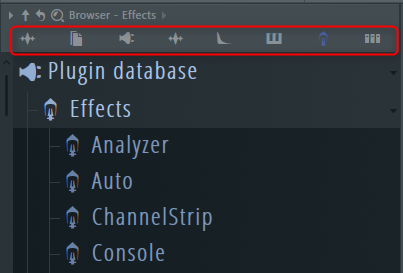
O conteúdo a ser exibido pode ser um plug-in ou você pode decidir por si mesmo, como uma amostra.
No meu caso, há muitas amostras, então separei os drives, mas o display é dividido por drive.
Se você não estiver usando, por favor, aproveite.
Vou explicar o seguinte conteúdo.
2. Aumente as abas do navegador
3. Reduza os itens a serem exibidos a um
1. Exiba uma pasta específica em seu navegador
Talvez quase todo mundo baixe material de amostra gratuito e pago e o salve em uma pasta.
Como exibir a pasta no navegador do FL Studio.
Por exemplo, digamos que você criou uma pasta chamada "Amostras" em Meus Documentos e salvou o material de amostra.
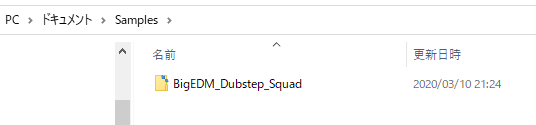
Faça uma cópia deste Caminho.
No menu do FL Studio, clique em Option-> File settings.
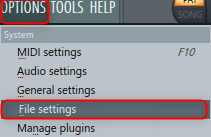
Se você clicar no lado direito do ícone da pasta de "Braow ser extra seach folders", você pode entrar diretamente no caminho, então copie-o.
(Você também pode definir clicando no ícone da pasta e seguindo o Caminho)
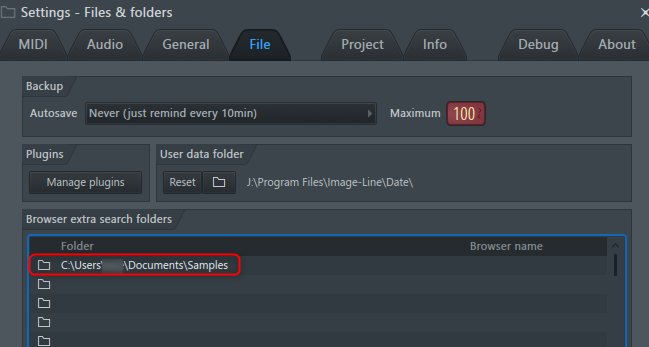
Ao fechar a tela, o caminho que você acabou de definir será exibido no navegador.
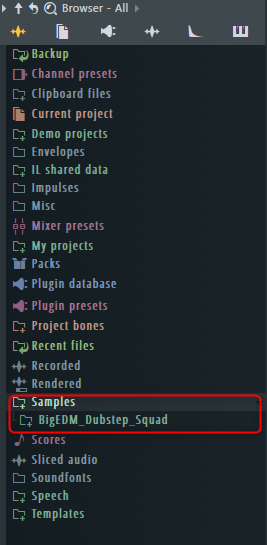
O atalho para exibir o navegador é "outro + F8É.
Como você pode registrar até 32 Caminhos, acho que não será suficiente a menos que você o use de maneira estranha.
2. Aumente as abas do navegador
"Snapshot" pode ser exibido como uma guia no navegador do FL Studio.
Isso por si só tornará muito mais conveniente, então gostaria que as pessoas que usam o FL Studio o fizessem.
Por padrão, 3 são exibidos, mas você pode aumentar até 10.
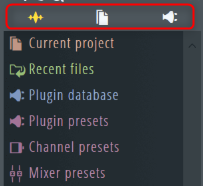
Como exemplo desta vez, registre as "Amostras" adicionadas anteriormente no Snapshot e tabule-as.
Registre-se no instantâneo
Primeiro, registre-se no Snapshot.
Clique em "Opções de instantâneo" no seu navegador e clique em "Snap 4".
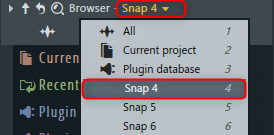
Como exemplo desta vez, selecione as "amostras" adicionadas anteriormente.
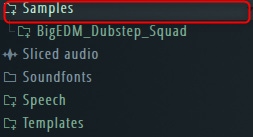
Clique em "Renomear/cor…" em "Opções de instantâneo" no seu navegador.
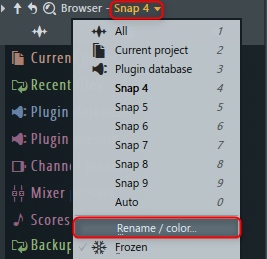
Defina qualquer nome e ícone.
Acho que o ícone deve ser fácil de imaginar.
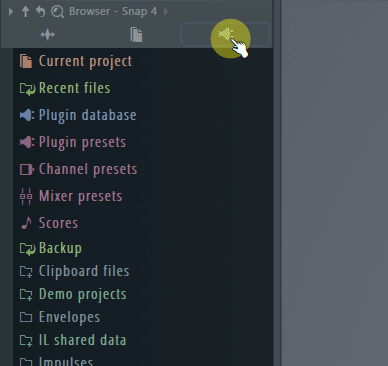
Você ainda pode usá-lo, mas outros monitores estão no caminho.
3. Reduza os itens a serem exibidos a um
Apenas um item (pasta) pode ser exibido no navegador do FL Studio.
Clique em Mostrar apenas pastas abertas no menu superior esquerdo.
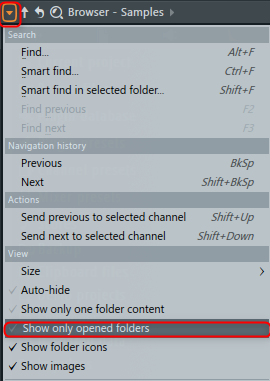
Com isso, ele será atualizado da seguinte forma.
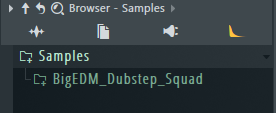
Se você repetir isso, poderá exibir suas pastas favoritas como guias no navegador do FL Studio, o que economizará muito tempo.
Se o "Banco de dados de plug-ins" mostrar mais do que apenas plug-ins, esse método também limpará a pasta de plug-ins.
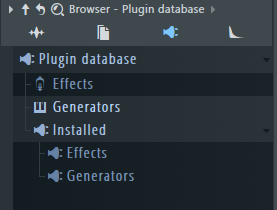
Consulte este artigo para saber como organizar o "banco de dados de plug-ins".
Quando a miniatura é exibida, você pode acessar o plug-in mesmo que esqueça o nome.
Como usar o FL Studio Explicação do navegador (como economizar tempo com alguns cliques) Resumo
Como é?
Pode levar algum tempo para encontrar a amostra ou pode levar algum tempo para encontrar o plug-in.
Se você usar esse método, poderá economizar tempo com configurações simples.
Eu quero gastar tempo em lugares importantes sem gastar tempo em lugares desnecessários.
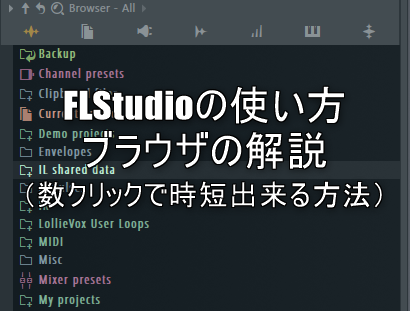

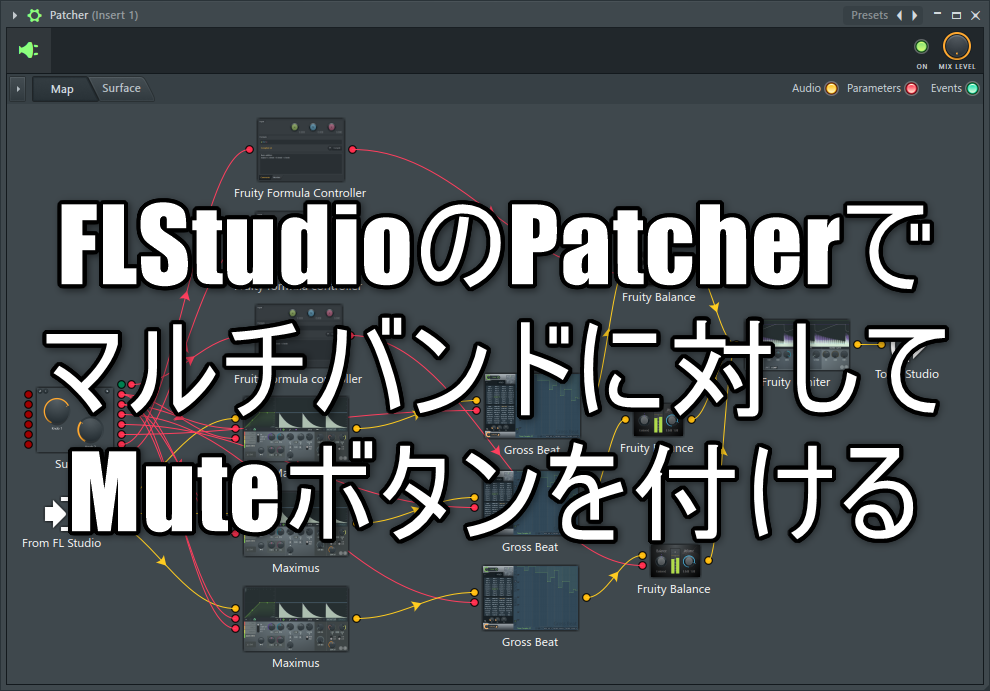

コメント